
תוכנה זו תתקן שגיאות נפוצות במחשב, תגן עליך מפני אובדן קבצים, תוכנות זדוניות, כשל חומרה ותייעל את המחשב האישי שלך לביצועים מרביים. תקן בעיות במחשב והסר וירוסים כעת בשלושה שלבים פשוטים:
- הורד את כלי התיקון למחשב Restoro שמגיע עם טכנולוגיות פטנט (פטנט זמין פה).
- נְקִישָׁה התחל סריקה כדי למצוא בעיות של Windows שעלולות לגרום לבעיות במחשב.
- נְקִישָׁה תיקון הכל כדי לפתור בעיות המשפיעות על אבטחת המחשב וביצועיו
- Restoro הורדה על ידי 0 קוראים החודש.
שחרורו של המדובר הרבה עדכון היוצרים עשה הרבה אוהדי Windows 10 מאושרים. ה עדכון היוצרים משפר אזורים רבים במערכת ההפעלה ומביא תכונות חדשות אל השולחן, ממשיך במגמה שנקבעה על ידי מהדורת יום השנה והופך את הפלטפורמה לסביבה מעודנת ויעילה יותר.
למרבה הצער, החוויה לא הייתה חלקה עבור משתמשים רבים בגלל תכונות מסוימות לא יעבדו יותר. המצב מספיק גרוע שמשתמשים רבים שוקלים לחזור לבניית מערכת ההפעלה הקודמת. היו כמה בעיות צצות, כולל בעיה של פגום מנהל התקן Wi-Fi. משתמש בפלטפורמה המקוונת של מיקרוסופט הצהיר כי עם התקנת ה- עדכון היוצרים, נהג ה- Wi-Fi שלו לא הצליח לעבוד ואיפוסו לא עזר כלל.
ניהל את החומרה והגה פותר בעיות... הוא לא הצליח לתקן את זה. הצעה להתקנה מחודשת של מנהל ההתאם אך כמובן אין גישה לאינטרנט לשם כך.
הופעל מחדש מספר פעמים... לא דאג. ניהל את הרשת. אפס פעמיים... לא עבד. רן את נטש ווינסוק אפס... לא עבד. ישנן הצעות קצרות לשחזור מהדורת יום השנה? מנהל התקן WIFI זה עבד בצורה מושלמת לפני השדרוג.
על פי הודעה זו שנשלחה על ידי ריק T_935 בפורום של מיקרוסופט, להיפטר מבעיה זו לא קל כמו שהיא עשויה להופיע לראשונה. נראה כי לפתרונות המסורתיים אין כל השפעה של הנהג הפגום.
כיצד לפתור בעיות במנהל ההתקן של Wi-Fi ב- Windows 10
אנשים רבים נכנסו בכדי לעזור לריק וכל אחד ניסה להוסיף משהו חדש לשולחן בכדי למצוא פיתרון לבעיה.
נסה את הפעולות הבאות: פתח את מנהל ההתקנים ולחץ באמצעות לחצן העכבר הימני על המתאם האלחוטי של אינטל> הסר התקנה> המשך להסרת ההתקנה ואז הפעל מחדש את המחשב.
1. עדכן את מנהלי ההתקנים שלך באופן ידני
בסופו של דבר, נמצא פתרון בהתקנת מנהל ההתקן העדכני ביותר באופן ידני. המשתמש auggy סיפק את הפרטים לגבי השלבים שיש לבצע כדי להתקין את מנהלי ההתקנים באופן ידני ולהפוך את חיבור ה- Wi-Fi לתפקוד מלא מחדש.
נראה כי גירסה 19.50.1.5 היא הגרסה האחרונה של מנהל ההתקן עבור ה- AC 3165, לכן נסה להתקין מחדש את מנהל ההתקן. הורד את מנהל ההתקן (32 סיביות - בהנחה שהתקנת 32 סיביות של Windows) מהקישור הבא במחשב שיש לו גישה לאינטרנט:
https://downloadcenter.intel.com/download/26653/Intel-PROSet-Wireless-Software-and-Drivers-for-Windows-10
העבר את קובץ מנהל ההתקן לכונן הבזק מסוג USB ואז חבר את כונן הבזק ה- USB לטבלט והתקן את מנהל ההתקן שנמצא בכונן ההבזק.
עדכן מנהלי התקנים באופן אוטומטי
הפעל סריקת מערכת כדי לגלות שגיאות אפשריות

הורד את Restoro
כלי לתיקון מחשב

נְקִישָׁה התחל סריקה כדי למצוא בעיות ב- Windows.

נְקִישָׁה תיקון הכל כדי לפתור בעיות עם טכנולוגיות פטנט.
הפעל סריקת מחשב באמצעות כלי התיקון Restoro כדי למצוא שגיאות הגורמות לבעיות אבטחה ולהאטות. לאחר השלמת הסריקה, תהליך התיקון יחליף קבצים פגומים בקבצי ורכיבי Windows חדשים.
הורדת מנהלי התקנים באופן ידני היא תהליך הטומן בחובו הסיכון להתקנת מנהל ההתקן הלא נכון, דבר שעלול להוביל לתקלות חמורות. הדרך הבטוחה והקלה יותר לעדכן מנהלי התקנים במחשב Windows היא באמצעות כלי אוטומטי.
מעדכן מנהלי התקנים מזהה אוטומטית כל מכשיר במחשב שלך ומתאים אותו לגרסאות מנהל ההתקן העדכניות ביותר ממאגר מקוון מקיף. לאחר מכן ניתן לעדכן מנהלי התקנים בקבוצות או אחת בכל פעם, מבלי לדרוש מהמשתמש לקבל החלטות מורכבות כלשהן בתהליך.
 מנהלי התקנים חיוניים למחשב האישי שלך ולכל התוכניות שבהן אתה משתמש מדי יום. אם ברצונך להימנע מקריסות, הקפאה, באגים, פיגור או כל בעיה אחרת, תצטרך לעדכן אותם.זמן רב לבדוק אם קיימים עדכוני מנהלי התקנים. למרבה המזל, תוכלו להשתמש בפתרון אוטומטי שיבדוק בבטחה אם קיימים עדכונים חדשים ויישם אותם בקלות, ולכן אנו ממליצים בחום DriverFix.בצע את הצעדים הפשוטים הבאים לעדכון בטוח של מנהלי ההתקן שלך:
מנהלי התקנים חיוניים למחשב האישי שלך ולכל התוכניות שבהן אתה משתמש מדי יום. אם ברצונך להימנע מקריסות, הקפאה, באגים, פיגור או כל בעיה אחרת, תצטרך לעדכן אותם.זמן רב לבדוק אם קיימים עדכוני מנהלי התקנים. למרבה המזל, תוכלו להשתמש בפתרון אוטומטי שיבדוק בבטחה אם קיימים עדכונים חדשים ויישם אותם בקלות, ולכן אנו ממליצים בחום DriverFix.בצע את הצעדים הפשוטים הבאים לעדכון בטוח של מנהלי ההתקן שלך:
- הורד והתקן את DriverFix.
- הפעל את היישום.
- המתן ש- DriverFix יאתר את כל מנהלי ההתקן הפגומים שלך.
- התוכנה תציג כעת את כל מנהלי ההתקנים שיש להם בעיות, ועליך רק לבחור את אלה שתרצה לתקן.
- המתן ל- DriverFix להוריד ולהתקין את מנהלי ההתקן החדשים ביותר.
- איתחול במחשב האישי שלך כדי שהשינויים ייכנסו לתוקף.

DriverFix
מנהלי התקנים כבר לא ייצרו בעיות אם אתה מוריד ומשתמש בתוכנה חזקה זו עוד היום.
בקר באתר
הצהרת אחריות: יש לשדרג תוכנית זו מהגרסה החינמית על מנת לבצע פעולות ספציפיות.
הנה לך, אנו מקווים שהפתרון הזה פתר לך את הבעיה. אם הבעיה נמשכת, המשך בתהליך פתרון הבעיות באמצעות הפתרונות המפורטים להלן.
2. השבת והפעל מחדש את חיבור ה- Wi-Fi שלך
על מנת לתקן את הבעיה של מנהל ההתקן Wi-Fi לפעמים כל מה שאתה צריך לעשות הוא לרמוז על השבתת החיבור שלך ואז להפעיל אותו שוב. פשוטו כמשמעו.
- לִפְתוֹחַמרכז רשת ושיתוף > לך אל שינוי הגדרות מתאם.
- אתר את חיבור ה- Wi-Fi שלך, לחץ עליו לחיצה ימנית ובחרהשבת.

- לחץ שוב על אותו חיבור ובחרלְאַפשֵׁר.
3. בדוק את DNI_DNE בשורת הפקודה
אם מנהל ההתקן של ה- Wi-Fi שלך נכשל לאחר השדרוג, הפעל את הפקודות הבאות:
- לִפְתוֹחַשורת פקודה כמנהל
- מתישורת פקודהמתחיל, הקלד את הדברים הבאים ולחץ על Enter כדי להפעיל אותו:
- מחק מחדש את HKCRCLSID {988248f3-a1ad-49bf-9170-676cbbc36ba3} / va / f
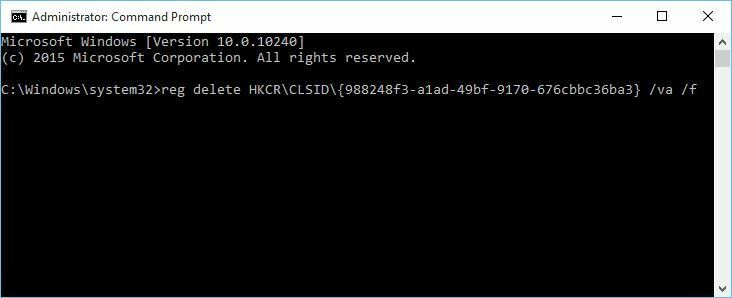
- מחק מחדש את HKCRCLSID {988248f3-a1ad-49bf-9170-676cbbc36ba3} / va / f
- כעת הזן את השורה הבאה ולחץ על Enter כדי להריץ אותה:
- netcfg -v -u dni_dne
- netcfg -v -u dni_dne
- סגורשורת פקודהוהפעל מחדש את המחשב.
4. אפס TCP / IP
- הפעל את שורת הפקודה (מנהל מערכת)
- הזן את השורות הבאות ולחץ על Enter אחרי כל אחת מהן.
- איפוס ה- IP של netsh
- netsh int tcp סט היוריסטיקה מושבת
- netsh int tcp הגדר מפלס אוטומטי לכוונון אוטומטי = מושבת
- netsh int tcp הגדר rss גלובלי = מופעל
- הפעל מחדש את המחשב ו- Wi-Fi פועל כעת.
אם נתקלת בבעיות אחרות ב- Wi-Fi לאחר השדרוג לעדכון היוצרים של Windows 10, השתמש בסעיף ההערות למטה כדי לספר לנו עוד על החוויה שלך.
סיפורים קשורים לבדיקה:
- כיצד להתקין את עדכון היוצרים של Windows 10 באופן ידני
- לא ניתן להפעיל את עדכון היוצרים של Windows 10 [תיקון]
- כיצד להתקין את עדכון היוצרים של Windows 10 מקובץ ISO
 עדיין יש לך בעיות?תקן אותם בעזרת הכלי הזה:
עדיין יש לך בעיות?תקן אותם בעזרת הכלי הזה:
- הורד את כלי התיקון למחשב זה דורג נהדר ב- TrustPilot.com (ההורדה מתחילה בעמוד זה).
- נְקִישָׁה התחל סריקה כדי למצוא בעיות של Windows שעלולות לגרום לבעיות במחשב.
- נְקִישָׁה תיקון הכל כדי לפתור בעיות עם טכנולוגיות פטנט (הנחה בלעדית לקוראים שלנו).
Restoro הורדה על ידי 0 קוראים החודש.


![League of Legends פינג קוצים ב- Windows 10 [מדריך GAMER]](/f/d2a62ace13d65ed6de8008085f994c89.jpg?width=300&height=460)